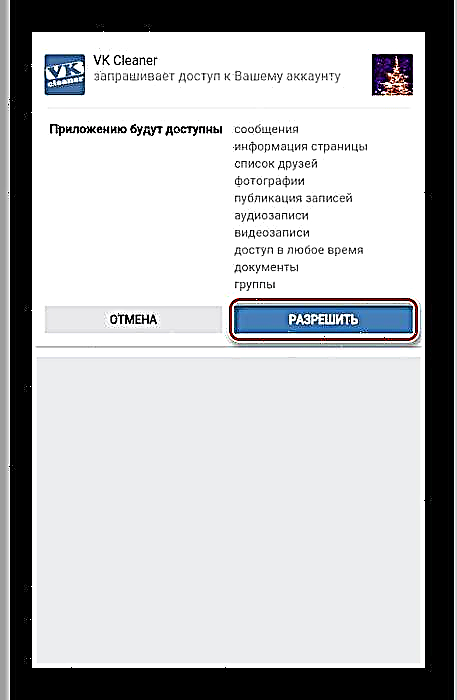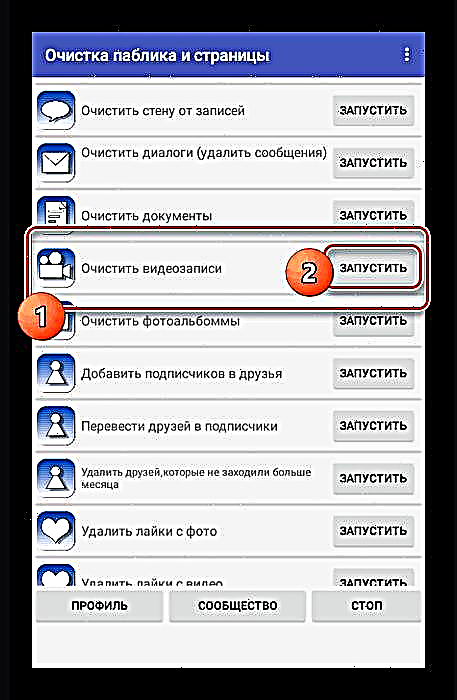Videokliplar "VKontakte" ijtimoiy tarmog'ining ajralmas qismi bo'lib, har qanday foydalanuvchiga o'z to'plamlarini yaratishga va ularni qulay pleyerda ko'rishga imkon beradi. Biroq, multimediya imkoniyatlariga qaramay, ushbu manbada avtomatik ravishda bir xil turdagi harakatlarni bajarish uchun vositalar yo'q. Ushbu maqolada biz sizga ko'plab videolarni olib tashlashda yordam berishga harakat qilamiz.
Barcha VK videolarini o'chirish
"VKontakte" da kliplarni ko'p marta o'chirish uchun vositalar mavjud emasligi sababli, biz tasvirlab bergan barcha usullar uchinchi tomon vositalaridan foydalanadi. Shu sababli, ijtimoiy tarmoq saytidagi yangilanishlar tufayli har qanday usul ishlamay qolishi mumkin.
Shuningdek, o'qing: VK-videoni qanday o'chirish
1-usul: Brauzer konsoli
Boshqa saytlar singari, VK ijtimoiy tarmog'i ham uchinchi tomon dasturlarini o'rnatmasdan takrorlanadigan harakatlarni soddalashtirish uchun ishlatilishi mumkin bo'lgan koddan iborat. Faqatgina zarur dastur - bu har qanday zamonaviy Internet-brauzer.
Eslatma: Foydalanuvchilar uchun qulay konsol tufayli, Google Chrome brauzeridan foydalanish yaxshidir.
- VKontakte veb-saytiga o'ting va bo'limda o'chirilgan videolar bilan sahifani oching "Video". Siz faqat asosiy sahifadagi videolardan qutulishingiz mumkin Mening videolarim.
Shuningdek, qarang: VK albomini qanday yaratish kerak
- Kliplar bo'limi ochilgan holda bosing F12 klaviaturada. Siz shuningdek sahifaning istalgan joyiga sichqonchaning o'ng tugmachasini bosishingiz va tanlashingiz mumkin Kodni ko'rish.
- Keyinchalik, yorliqqa o'ting "Konsol". Uning nomi va ochilish usullari ishlatilgan brauzerga qarab farq qilishi mumkin.
Eslatma: Keyingi bosqichdan oldin ularni yuklab olish uchun kliplar ro'yxatining pastki qismiga o'ting.
- Quyidagi kodni nusxa ko'chiring va yangi qatorga qo'ying. Bu tugmachani bosgandan keyin ishonch hosil qiling Kirish konsolda sahifadagi kliplarning taxminiy soniga teng bo'lgan raqam paydo bo'ladi.
vidCount = document.body.querySelectorAll ('. video_item_thumb'). uzunlik; - Endi videolarni xuddi shu tarzda yo'q qilish uchun kodni qo'shing. U hech qanday o'zgarishsiz to'liq kiritilishi kerak.
uchun (i = 0, int = 1000; i <vidCount; i ++, int + = 1000 bo'lsin) {setTimeout (() => {document.body.getElementsByClassName ('video_thumb_action_delete') [i] .click ();}, int);};
Agar siz hamma narsani to'g'ri bajargan bo'lsangiz, yozuvlar o'chirila boshlaydi. Hozirgi jarayon o'chirilgan videolarning umumiy soniga qarab har xil vaqtni oladi.
- Tugatgandan so'ng siz konsolni yopishingiz mumkin va sahifani yangilashingiz kerak bo'ladi. Faol oynani qayta yoqishdan oldin har qanday videoni tegishli havolani bosib tiklash mumkin.
Eslatma: Albom ichidagi koddan foydalanganda, videolar faqat undan o'chiriladi.






Biz taqdim etgan kod, ba'zi sozlashlar bilan, nafaqat videolarni, balki ba'zi boshqa multimedia fayllarini ham o'chirish uchun javob beradi. Biz ushbu maqolaning ushbu qismini oxiriga etkazmoqdamiz, chunki bajarilgan vazifani hal qilish mumkin.
2-usul: mobil ilova
Agar siz VKontakte-ning mobil versiyasidan foydalanishni afzal ko'rsangiz, Android uchun maxsus dasturdan foydalanishingiz mumkin, bu sizga barcha mavjud videolarni bir necha bosqichda yo'q qilishga imkon beradi. Ammo, skriptdan farqli o'laroq, bu holda siz ijtimoiy tarmoqdagi foydalanuvchi ma'lumotlari bilan avtorizatsiyani amalga oshirishingiz kerak bo'ladi.
Google Play-da sahifalarni tozalash va hammaga o'ting
- Ilova sahifasiga o'ting "Sahifani va umumiyni tozalash" yuqoridagi havoladan yoki Google Play-dan qidiruvdan foydalaning
- Tugmadan foydalanish O'rnatish Ilovani yuklab olishni boshlang.

Uni yuklab olish va o'rnatish qisqa vaqtni oladi.
- Yuklab olingan dasturni oching va VK hisob qaydnomangizga kiring. Agar qurilmada faol avtorizatsiya bilan rasmiy dastur mavjud bo'lsa, faqat profil ma'lumotlariga kirish uchun ruxsat talab qilinadi.
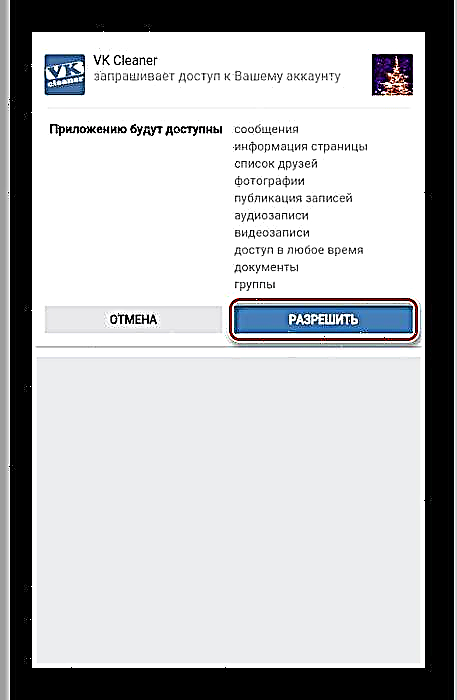
Bosh sahifada bir marta, siz reklamalarni ko'rish evaziga ishlov berish jarayonini tezlashtirish taklifini qabul qilishingiz mumkin.
- Bir yoki boshqa usulda, keyin siz tugmachani bosishingiz kerak Yugur qarama-qarshi nuqta "Videolarni tozalash". Bundan tashqari, ushbu dastur juda ko'p qiziqarli xususiyatlarni taqdim etadi.
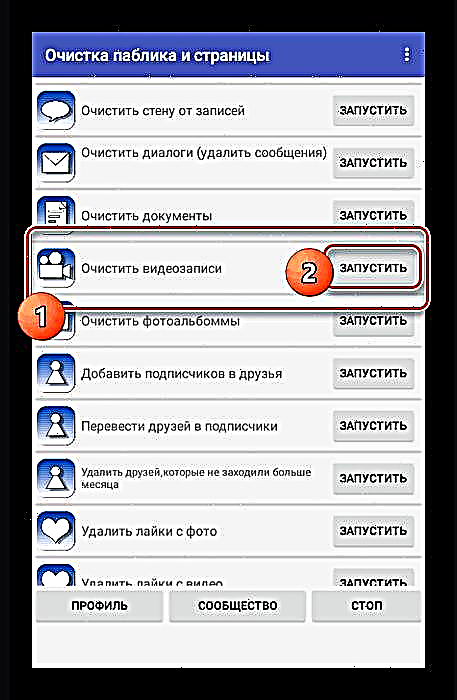
Muvaffaqiyatli bo'lsa, xabar paydo bo'ladi. "O'chirishga tayyorlanmoqda"g'oyib bo'lgandan keyin jarayon tugaydi.
- Yakuniy bosqich bir nechta reklama roliklarini tomosha qilishdir.




Ushbu dastur sizga kerakli natijaga erishishga imkon berdi deb umid qilamiz.
Xulosa
Bizning ko'rsatmalarimizni o'qib chiqqandan so'ng, siz yuklangan yoki oddiygina yuklangan har qanday videoni juda qiyinchiliksiz olib tashlashingiz mumkin. Agar biron-bir usul biron bir sababga ko'ra yoki boshqa sabablarga ko'ra ishlamay qolsa, yordam uchun izohlarda biz bilan bog'laning.